Samsung SGH-E780 – страница 5
Инструкция к Сотовому Телефону Samsung SGH-E780
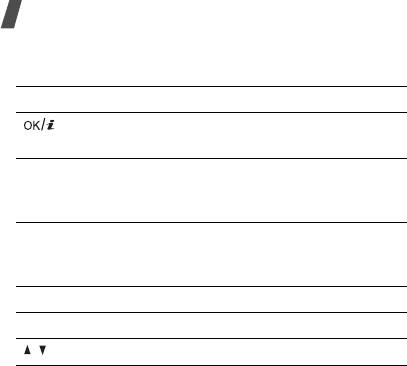
Функции меню
При воспроизведении пользуйтесь следующими
•
Просмотр по
. Выбор режима просмотра списка
клавишами.
файлов.
•
Отправить по
. Отправка выбранного файла по MMS,
Клавиша Назначение
электронной почте или через Bluetooth.
Приостановка или возобновление
•
Перенести в избранное видео
/
Переместить в
.
воспроизведения.
Перемещение файла в другую папку.
Влево Возврат к предыдущему файлу. Если эта
•
Удалить
. Удаление выбранного файла или всех
клавиша удерживается нажатой,
файлов.
осуществляется прокрутка файла назад.
•
Переименовать
. Изменение имени файла.
Вправо Переход к следующему файлу. Если эта
•
Сортировать по
. Изменение порядка сортировки
клавиша удерживается нажатой,
списка файлов.
осуществляется прокрутка файла вперед.
•
Открыть для Bluetooth
. Предоставление доступа к
выбранному файлу или ко всем файлам для других
Вверх Отображение списка файлов.
устройств Bluetooth.
Вниз Остановка воспроизведения.
•
Блокировать
/
Разблокировать
. Защита файла от
/ Регулировка громкости.
удаления либо снятие защиты.
•
Свойства
. Просмотр свойств файла.
На экране со списком файлов нажмите программную
клавишу <
Опции
> для доступа к следующим функциям.
•
Воспроизвести
. Воспроизведение выбранного
файла.
78
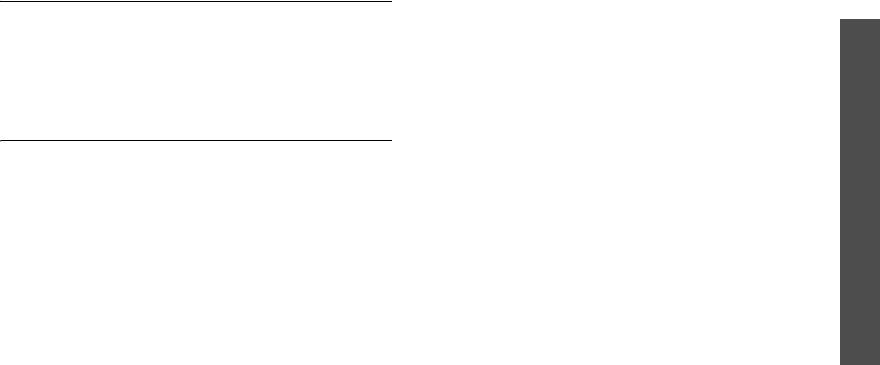
Музыка
(меню 6.3)
Работа со звуковыми файлами
При воспроизведении звукового файла программная
Это меню служит для отображения загруженных или
Функции меню
клавиша <
Опции
> предоставляет доступ к следующим
импортированных с компьютера музыкальных файлов
функциям.
МР3.
•
Список файлов
. Возврат к списку звуковых файлов.
1. Выберите пункт
Музыка
.
•
Отправить по
. Отправка выбранного файла по MMS,
2. Выберите файл. Запустится MP3-плеер.
стр. 43
электронной почте или через Bluetooth.
Звуки
(меню 6.4)
Мои файлы
•
Установить как
. Установка файла в качестве мелодии
звонка, сигнала или мелодии звонка для записи из
С помощью этого меню можно прослушать записанные
телефонной книги.
голосовые напоминания и звуковые файлы (загруженные,
полученные в сообщениях или импортированные с
•
Перенести в избранные звуки
/
Переместить в
.
(меню 6)
компьютера).
Перемещение файла в другую папку.
•
Удалить
. Удаление файла.
Воспроизведение звукового файла
•
Переименовать
. Изменение имени файла.
1. Выберите папку со звуковыми файлами.
•
Открыть для Bluetooth
. Предоставление доступа к
2. Выберите звуковой файл. Инструкции по
выбранному файлу или ко всем файлам для других
воспроизведению голосового напоминания см. в
устройств Bluetooth.
разделе
Диктофон
.
стр. 46
•
Блокировать
/
Разблокировать
. Защита файла от
удаления либо снятие защиты.
•
Свойства
. Просмотр свойств файла.
79

Функции меню
Другие файлы
(меню 6.5)
•
Блокировать
/
Разблокировать
. Защита файла от
удаления либо снятие защиты.
В этой папке хранятся полученные файлы, форматы
•
Свойства
. Просмотр свойств файла.
которых телефоном не поддерживаются. Эти файлы
нельзя открыть на телефоне.
Состояние памяти
(меню 6.6)
На экране со списком файлов нажмите программную
Это меню позволяет контролировать общий объем
клавишу <
Опции
> для доступа к следующим функциям.
памяти, выделенной для мультимедийных объектов, и
•
Отправить по
. Отправка файла в виде MMS
размер каждой папки с подобными файлами.
сообщения, сообщения электронной почты или через
Bluetooth.
•
Удалить
. Удаление выбранного файла или всех
Планировщик
(меню 7)
файлов.
Данное меню позволяет вести расписание, а также
•
Переименовать
. Изменение имени файла.
использовать будильник, калькулятор, конвертер, таймер
•
Сортировать по
. Изменение порядка сортировки
и секундомер.
списка файлов.
Для доступа в данное меню нажмите в режиме ожидания
•
Открыть для Bluetooth
. Предоставление доступа к
программную клавишу <
Меню
> и выберите пункт
выбранному файлу или ко всем файлам для других
Планировщик
.
устройств Bluetooth.
•
Печать через
. Печать файла посредством
подключения телефона к принтеру через Bluetooth или
порт USB. Некоторые принтеры могут оказаться
несовместимыми с данным телефоном.
80
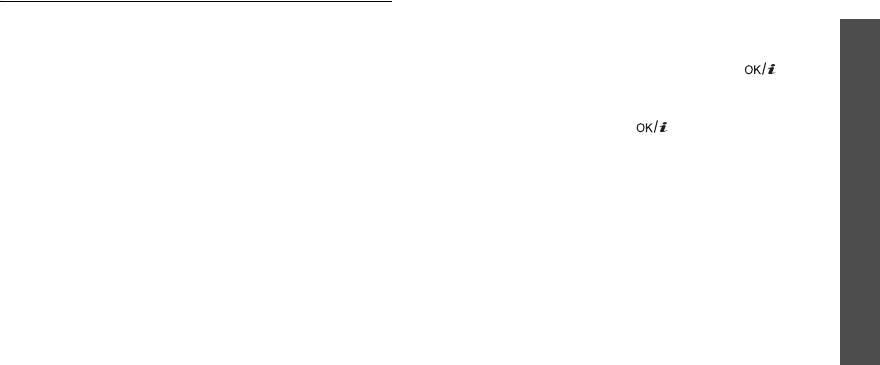
Будильник
(меню 7.1)
Прекращение звучания сигнала
• Для выключения звучащего сигнала оповещения (не
Данное меню позволяет настраивать сигналы
Функции меню
будильника) нажмите любую клавишу.
оповещения. Тип сигнала для обычного оповещения
зависит от выбранного типа сигнала вызова. Сигнал
• Для выключения звонящего будильника нажмите
будильника не зависит от настроек звука.
программную клавишу <
Да
> или клавишу [ ].
Чтобы прервать сигнал и возобновить его через 5
Настройка сигнала
минут, нажмите любую клавишу, кроме программной
1. Выберите тип оповещения.
клавиши <
Да
> и клавиши [ ]. Это можно сделать
Планировщик
2. Задайте значения для каждого параметра.
не более 5 раз.
•
Будильник
. Активация сигнала.
Отключение сигнала
•
Время сигнала
. Время, в которое будет подан
1. Выберите сигнал, который требуется отключить.
сигнал оповещения.
(меню 7)
2. В поле
Будильник
выберите пункт
Выключено
и
•
AM/PM
. Выбор значения
AM
или
PM
для
нажмите программную клавишу <
Соxран.
>.
12-часового формата времени.
•
День сигнала
. Выбор дней недели, в которые
Настройка подачи сигнала при выключенном
будет подаваться сигнал.
телефоне
•
Звук сигнала
. Выбор сигнала оповещения.
На экране работы с сигналами выберите пункт
3. Нажмите программную клавишу <
Соxран.
>.
Автоматическое включение
→
Включено
.
Если в момент подачи сигнала телефон выключен, он
включается и подает сигнал.
81
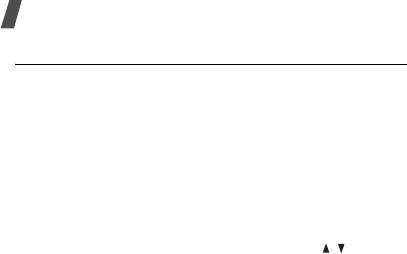
Функции меню
Календарь
(меню 7.2)
•
Тема
. Название события.
•
Описание
. Сведения о событии.
Данное меню позволяет вести расписание.
•
Дата начала
и
Время начала
. Дата и время
Выбор дня в календаре
начала события.
При входе в меню
Календарь
отображается календарь на
•
AM/PM
. Выбор режима
AM
или
PM
для
текущий месяц с текущей датой в синей рамке.
12-часового формата времени.
• Для перемещения по дням используйте клавиши
•
Дата окончания
и
Время окончания
. Дата и
[Влево] и [Вправо].
время окончания события.
•
AM/PM
. Режим
AM
или
PM
для 12-часового
• Для перемещения по неделям используйте клавиши
формата времени.
[Вверх] и [Вниз].
•
Место встречи
. Сведения о месте проведения
• Для смены месяца используйте клавишу [/].
события (для параметра
Встреча
).
Создание элемента календаря
•
Сигнал
. Установка сигнала оповещения для
В календаре можно хранить сведения о встречах,
события.
годовщинах, задачах и других событиях. Для каждого дня
•
За
. Насколько раньше момента наступления
можно сохранить сведения о нескольких событиях.
события должен прозвучать сигнал.
Ввод сведений о встрече или произвольном событии
•
Звук сигнала
. Выбор сигнала оповещения.
•
Повтор
. Повтор события и единица измерения для
1. Выберите дату в календаре.
повтора (для параметра
Встреча
).
2. Нажмите программную клавишу <
Опции
> и выберите
•
до
. Дата окончания, если событие является
пункт
Создать
→
Встреча
или
Разное
.
повторяющимся (для параметра
Встреча
).
3. Введите или измените следующие параметры.
82

4. Чтобы сохранить сведения о событии, нажмите
Добавление задания
программную клавишу <
Сохран.
>.
1. Выберите дату в календаре.
Функции меню
Добавление годовщины
2. Нажмите программную клавишу <
Опции
> и выберите
1. Выберите дату в календаре.
пункт
Создать
→
Задача
.
2. Нажмите программную клавишу <
Опции
> и выберите
3. Введите или измените следующие параметры.
пункт
Создать
→
Годовщина
.
•
Задача
. Сведения о задании.
3. Введите или измените следующие параметры.
•
Дата начала
. Дата начала выполнения задания.
Планировщик
•
Событие
. Сведения о годовщине.
•
Дата завершения
. Дата завершения задания.
•
Дата
. Дата.
•
Приоритет
. Уровень приоритета.
•
Сигнал
. Установка сигнала для годовщины.
•
Сигнал
. Установка оповещения о задании.
•
За
. Насколько раньше момента наступления
•
За
. Насколько раньше момента начала
выполнения задания должен прозвучать сигнал.
(меню 7)
годовщины должен прозвучать сигнал.
•
Время сигнала
. Время, в которое будет подан
•
Время сигнала
. Время, в которое будет подан
сигнал оповещения.
сигнал оповещения.
•
AM/PM
. Режим
AM
или
PM
для 12-часового
•
AM/PM
. Выбор режима
AM
или
PM
для
формата времени.
12-часового формата времени.
•
Звук сигнала
. Выбор сигнала оповещения.
•
Звук сигнала
. Выбор сигнала оповещения.
•
Повторять ежегодно
. Повторять оповещение о
4. Нажмите программную клавишу <
Сохран.
>, чтобы
годовщине ежегодно.
сохранить информацию о задании.
4. Чтобы сохранить информацию о годовщине, нажмите
программную клавишу <
Соxран.
>.
83
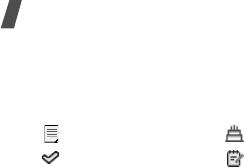
Функции меню
Просмотр календаря
•
Просмотр по
. Изменение режима просмотра
календаря.
После создания элементов расписания их значки и
количество элементов, назначенных на определенный
•
Выполнено
/
Не выполнено
. Изменение состояния
день, отображаются в нижней части календаря.
задания.
•
Удалить
. Удаление элемента.
• Встреча • Годовщина
•
Печать через Bluetooth
. Печать сведений об
• Задание • Напоминания
элементе посредством подключения телефона к
Просмотр элемента
принтеру через Bluetooth. Некоторые принтеры могут
оказаться несовместимыми с данным телефоном.
1. Выберите дату в календаре, чтобы отобразить
элементы, запланированные на этот день.
Функции работы с календарем
2. Выберите элемент, чтобы просмотреть сведения о
На экране календаря нажмите программную клавишу
нем.
<
Опции
> для доступа к следующим функциям.
3. Чтобы просмотреть остальные элементы,
•
Просмотр по
. Изменение режима просмотра
запланированные на выбранный день, нажимайте
календаря.
клавиши [Влево] и [Вправо].
•
Создать
. Добавление нового элемента.
стр. 82
Во время просмотра элемента нажмите программную
•
Перейти к
. Выбор сегодняшней или ввод другой даты.
клавишу <
Опции
> для доступа к следующим функциям.
•
Список дел
. Сортировка событий по типам.
•
Редактировать
. Изменение элемента.
•
Удалить
. Различные способы удаления объектов
•
Создать
. Добавление нового элемента.
календаря.
•
Отправить по
. Отправка элемента в SMS или MMS
сообщении, по электронной почте или через Bluetooth.
84
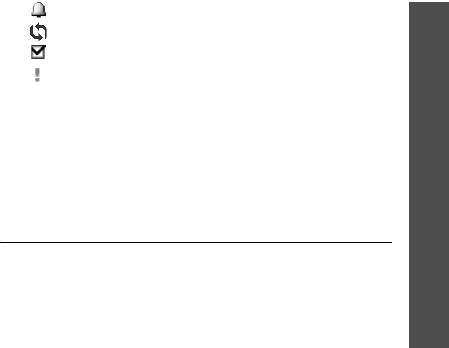
•
Настройки
. Изменение параметров календаря.
Состояние элемента может обозначаться следующими
значками.
День начала
. Выбор дня недели, с которого
Функции меню
начинается календарь.
• Установлен сигнал оповещения
Режим отображения
. Выбор стандартного вида
• Повторяющийся элемент
календаря.
• Выполненная задача
•
Пропущенные события
. Просмотр пропущенных
• Приоритет задачи (красный — высокий приоритет,
событий.
синий — обычный, серый — низкий)
•
Состояние памяти
. Просмотр сведений о состоянии
Планировщик
Неделя
памяти для элементов, хранящихся в календаре.
Данный режим позволяет просматривать элементы для
Просмотр элементов в различных режимах
выбранной недели. Значок ячейки в расписании указывает
Для просмотра календаря можно выбрать режим
на наличие сведений об элементе. Выделите ячейку
(меню 7)
просмотра по дням или по неделям. Нажмите
требуемого дня.
программную клавишу <
Опции
> и выберите пункт
Напоминания
(меню 7.3)
Просмотр по
→
режим просмотра.
Телефон позволяет создавать список напоминаний.
День
Данный режим позволяет просматривать элементы для
Создание напоминания
выбранного дня. Чтобы просмотреть сведения о каком-
1. Нажмите программную клавишу <
Опции
> и выберите
либо элементе, выберите требуемый элемент.
пункт
Создать
.
2. Введите напоминание.
85
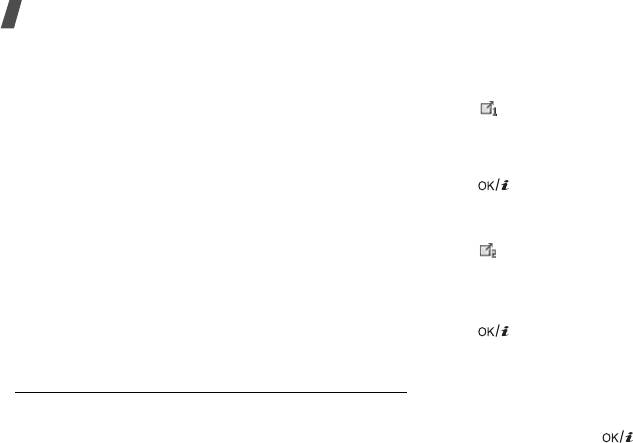
Функции меню
3. Нажмите программную клавишу <
Опции
> и выберите
Выбор часового пояса
пункт
Сохранить
.
1. На экране с картой мира с помощью клавиш [Влево] и
[Вправо] выберите нужный город в верхней строке
Просмотр напоминания
(). По мере перемещения линии времени на
Выберите нужное напоминание из списка.
дисплее отображаются время и дата для выбранного
На экране со списком напоминаний нажмите программную
часового пояса.
клавишу <
Опции
> для доступа к следующим функциям.
2. Чтобы сохранить часовой пояс, нажмите клавишу
•
Просмотреть
. Просмотр выбранного напоминания.
[].
•
Создать
. Создание нового напоминания.
Просмотр мирового времени
•
Отправить по
. Отправка напоминания в виде SMS
1. Перейдите на нижнюю строку экрана с картой мира
или MMS сообщения, сообщения электронной почты
().
или через Bluetooth.
2. С помощью клавиш [Влево] и [Вправо] выберите
•
Удалить
. Удаление выбранного напоминания или всех
нужный город.
напоминаний.
3. Чтобы сохранить часовой пояс, нажмите клавишу
•
Состояние памяти
. Определение числа
[].
напоминаний, хранящихся в памяти телефона.
Учет перехода на летнее время
Мировое время
(меню 7.4)
1. На экране с картой мира нажмите программную
клавишу <
Опции
> и выберите команду
Установить
Это меню позволяет узнать текущее время в других
переход на летнее время
.
странах.
2. Нажмите клавишу [] для выбора нужных часовых
поясов.
86
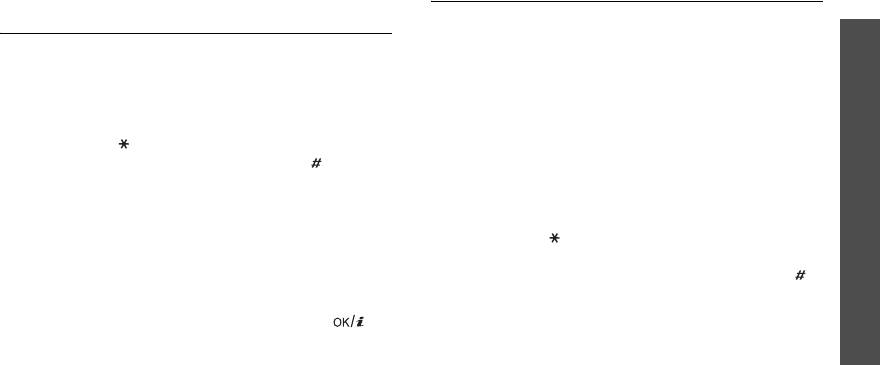
3. Нажмите программную клавишу <
Соxран.
>.
Конвертер
(меню 7.6)
Данное меню предназначено для преобразования
Калькулятор
(меню 7.5)
Функции меню
различных значений (например, денежных единиц или
Данное меню предназначено для выполнения основных
величин температуры).
математических операций: сложения, вычитания,
Выполнение преобразования
умножения и деления.
1. Выберите конвертер.
1. Введите первое число.
2. С помощью клавиши [Влево] или [Вправо] выберите
• Для ввода знака десятичной дроби нажмите
Планировщик
исходную единицу измерения и нажмите клавишу
клавишу [].
[Вниз].
• Для вставки скобки нажмите клавишу [].
3. Введите значение для преобразования и нажмите
• Для использования дополнительных
клавишу [Вниз].
арифметических функций нажмите программную
(меню 7)
клавишу <
Опции
>.
• Для ввода знака десятичной точки нажмите
клавишу
[
]
.
2. Чтобы выбрать нужную математическую операцию,
нажмите одну из клавиш перемещения и удерживайте
• Чтобы добавить к значению температуры знак
ее.
«плюс» (+) или «минус» (-), нажмите клавишу
[
]
.
3. Введите второе число.
4. С помощью клавиш [Влево] или [Вправо] выберите
конечную единицу измерения.
4. Для просмотра результата нажмите клавишу [].
На дисплее будет отображен эквивалент введенного
5. Если нужно продолжить вычисления, повторяйте
значения.
операции, начиная с шага 2.
87
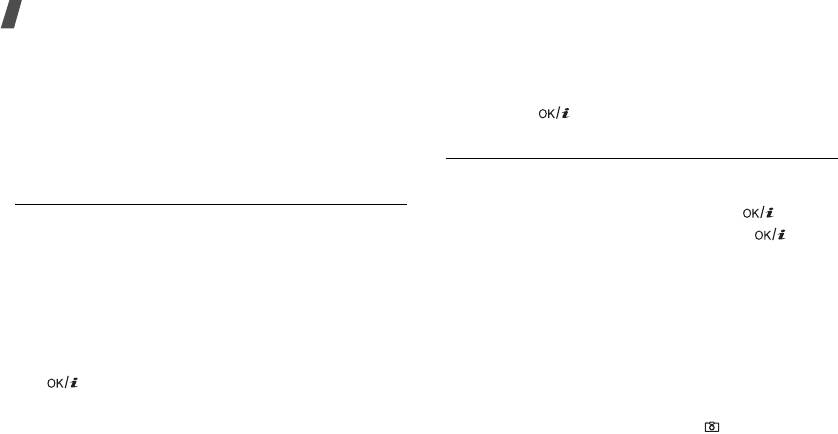
Функции меню
Функции, доступные при работе с конвертером
Остановка таймера
Программная клавиша <
Опции
> предоставляет доступ к
• При подаче сигнала таймера нажмите любую клавишу.
следующим функциям.
• Чтобы остановить таймер до подачи сигнала, нажмите
•
Очистить
. Удаление текущих значений.
клавишу [] на экране таймера.
•
Обратно
. Обратное преобразование.
Секундомер
(меню 7.8)
•
Обменный курс
. Изменение курсов валют.
Данное меню позволяет измерять время. Измерить можно
Таймер
(меню 7.7)
временной интервал, не превышающий 10 часов.
1. Чтобы начать отсчет, нажмите клавишу [].
Данное меню позволяет установить промежуток времени
для обратного отсчета. По истечении заданного отрезка
2. Для замера интервала нажмите клавишу [ ].
времени телефон подаст звуковой сигнал.
Телефон позволяет измерить не более 4 интервалов
подряд.
Запуск таймера
1. Нажмите программную клавишу <
Установ.
>.
Камера
(меню 8)
2. Введите промежуток времени для обратного отсчета и
нажмите программную клавишу <
Да
>.
Встроенная в телефон камера позволяет делать снимки и
3. Чтобы начать обратный отсчет, нажмите клавишу
записывать видео.
[].
Для доступа к этому меню нажмите в режиме ожидания
программную клавишу <
Меню
> и выберите пункт
Камера
или нажмите и удерживайте клавишу
[]
.
88

3. Чтобы сделать снимок, нажмите клавишу [] или
• Не фотографируйте людей без их разрешения.
• Не фотографируйте в местах, где запрещена
[]
. Фотография будет сохранена в папке
Мои
фотосъемка.
фотографии
.
Функции меню
• Не фотографируйте в местах, где это может нарушить
право людей на частную жизнь.
4.
Действие Клавиша
Доступ к функциям
Программная клавиша
Сделать фото
(меню 8.1)
работы с фотографиями.
<
Опции
>.
стр. 91
Фотографии сохраняются в формате JPEG.
Камера
Удаление фотографии [
C
], а затем — программная
При съемке под прямыми солнечными лучами или в
клавиша <
Да
>.
условиях яркой освещенности на фотографии могут
появляться тени.
Возврат в режим съемки Программная клавиша
(меню 8)
<
Назад
> или клавиша
Фотосъемка при открытом телефоне
[].
1. Чтобы включить камеру, откройте меню
Сделать фото
или нажмите и удерживайте клавишу [].
Функции фотокамеры в режиме съемки
2. Выполните необходимые настройки.
В режиме съемки нажмите <> для доступа к следующим
• Для доступа к функциям камеры нажмите <>.
функциям.
следующий раздел
•
Записать видео
. Переключение в режим записи.
• Для изменения параметров камеры и
•
Режим съемки
. Фотосъемка в следующих режимах.
переключения в другие режимы используйте
клавиатуру.
стр. 91
Обычная съемка
. Фотосъемка в обычном режиме.
Можно указать, должна ли камера автоматически
сохранять фотографию.
89

Функции меню
Мультисъемка
. Съемка серии фотографий. Телефон
-
Режим съемки
. Включение и отключение режима
позволяет выбрать количество фотографий для
ночной съемки.
съемки.
-
Измерение экспозиции
. Выбор метода определения
Матричная съемка
. Съемка нескольких кадров и их
экспозиции на основе параметров конкретной
сохранение в виде одного изображения. Телефон
области изображения.
позволяет выбрать макет размещения.
-
Баланс белого
. Изменение цветового баланса
•
Эффекты
. Изменение цветового оттенка или
фотографии. Это позволяет сделать цвета на
наложение специального эффекта.
фотографии более теплыми или более холодными.
•
Рамки
. Использование декоративной рамки.
Параметры
. Изменение следующих параметров
камеры.
•
Таймер
. Установка задержки перед съемкой
фотографии.
-
Звук затвора
. Выбор звука, издаваемого при
нажатии кнопки спуска затвора.
•
Перейти в Мои фотографии
. Переход в папку
Мои
фотографии
.
-
Звук масштабирования
. Включение и выключение
звука при масштабировании.
•
Настройки камеры
. Изменение параметров
фотосъемки.
-
Звук измен. яркости
. Включение и выключение
звука при изменении яркости.
Настройки фото
. Изменение следующих параметров
изображения.
-
Имя по умолчанию
. Изменение префикса имени
файла по умолчанию.
-
Размер
. Выбор размера изображения.
•
Помощь
. Просмотр функций клавиш, которые
-
Качество
. Выбор качества изображения.
используются в режиме съемки.
-
Видоискатель
. Выбор экрана предварительного
просмотра.
90
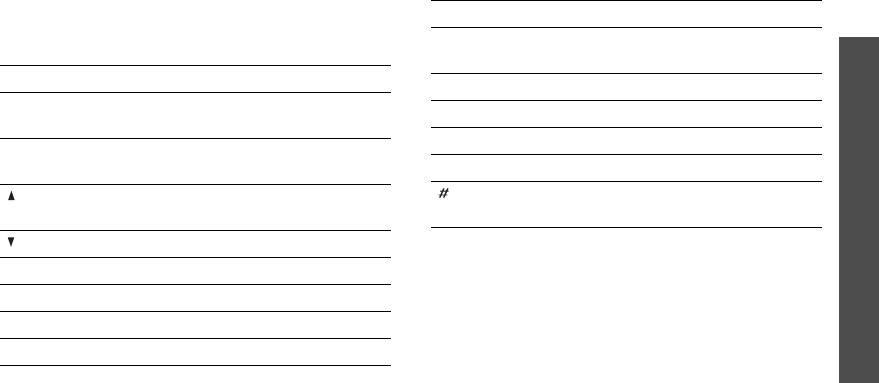
Использование клавиш в режиме съемки
Клавиша Назначение
В режиме съемки параметры камеры можно изменять с
5
Изменение цветового оттенка или
Функции меню
помощью клавиш.
наложение специального эффекта.
Клавиша Назначение
6
Изменение баланса белого.
Влево/
Регулировка яркости.
7
Выбор декоративной рамки.
Вправо
8
Установка таймера.
Камера
Вверх/Вниз Увеличение или уменьшение
0
Переход в папку
Мои фотографии
.
изображения.
Изменение экрана предварительного
(меню 8)
Поворот изображения на 180 градусов по
просмотра.
вертикали.
Зеркальное отражение изображения.
Функции работы с фотоснимками
1
Переключение в режим записи.
стр. 93
После сохранения фотографии нажмите программную
клавишу <
Опции
> для доступа к следующим функциям.
2
Изменение размера изображения.
•
Видоискатель
. Возврат в режим съемки.
3
Изменение качества изображения.
•
Просмотреть
. Просмотр фотографий, снятых в
4
Изменение режима съемки.
режиме мультисъемки.
91
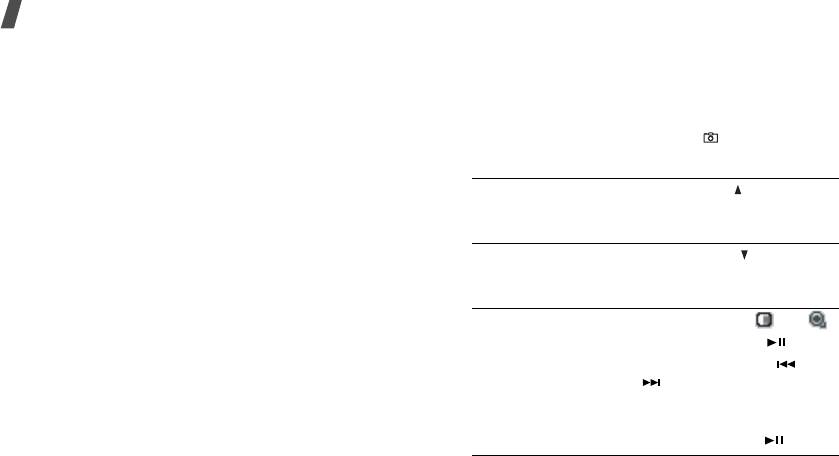
Функции меню
•
Отправить по
. Отправка файла в виде MMS
•
Блокировать
/
Разблокировать
. Защита файла от
сообщения, сообщения электронной почты или через
удаления либо снятие защиты.
Bluetooth.
•
Свойства
. Просмотр свойств файла.
•
Установить как
. Использование фотографии в
Съемка при закрытом телефоне
качестве фонового рисунка дисплея или изображения
1. Нажмите и удерживайте клавишу [].
идентификатора абонента для записи телефонной
книги.
2. Выполните необходимые настройки.
•
Редактировать
. Редактирование изображения с
Переворот
Нажмите клавишу [ ].
помощью программы «Фоторедактор».
стр. 47
изображения по
•
Удалить
. Удаление файла.
вертикали
•
Удалить все мультиснимки
. Удаление фотографии,
Зеркальное
Нажмите клавишу [].
снятой в режиме мультисъемки.
отражение
•
Переименовать
. Изменение имени файла.
изображения
•
Перейти в Мои фотографии
. Переход в папку
Мои
Изменение
1. Выберите значок или .
фотографии
.
стр. 76
яркости или
2. Нажмите клавишу [].
•
Открыть для Bluetooth
. Предоставление доступа к
масштаба
3. С помощью клавиш [] или
выбранному файлу для других устройств Bluetooth.
[] установите нужное
•
Печать через
. Печать файла посредством
значение параметра.
подключения телефона к принтеру через Bluetooth или
4. Завершив операцию,
порт USB. Некоторые принтеры могут оказаться
нажмите клавишу [].
несовместимыми с данным телефоном.
92
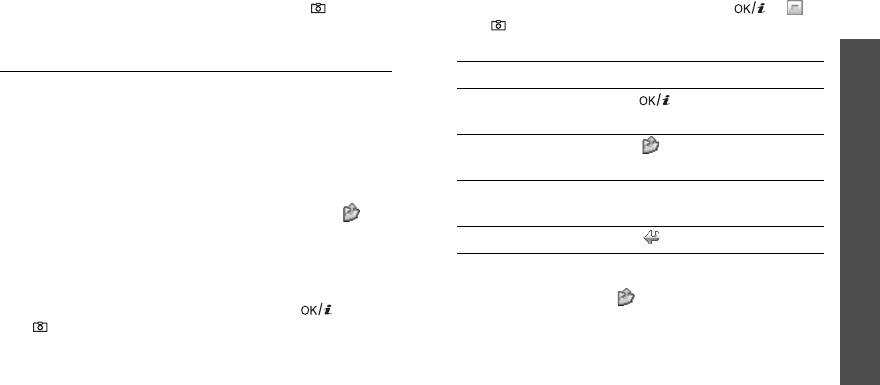
3. Чтобы сделать снимок, нажмите клавишу [ ].
4. Для остановки записи нажмите клавишу [ ], < >
Фотография будет сохранена автоматически.
или [ ]. Видеозапись будет автоматически сохранена
в папке
Мои видеоклипы
.
Функции меню
Записать видео
(меню 8.2)
5.
Действие Клавиша
Телефон позволяет сделать видеозапись событий,
Воспроизведение
[].
отображаемых на экране камеры, и сохранить эту
видеоклипа
видеозапись.
Запись видеоклипа
Доступ к функциям для
<>.
стр. 95
Камера
работы с видео
1. Откройте меню
Записать видео
.
2. Выполните необходимые настройки.
Удаление видеоклипа [
C
], а затем — программная
(меню 8)
клавиша <
Да
>.
• Для доступа к функциям камеры нажмите <>.
следующий раздел
Возврат в режим записи <>.
• Для изменения параметров камеры и
переключения в другие режимы используйте
Запись видео при открытом телефоне
клавиатуру.
стр. 94
В режиме записи нажмите <> для доступа к следующим
3. Чтобы начать запись, нажмите клавишу [] или
функциям.
[].
•
Сделать фото
. Переключение в режим съемки.
•
Эффекты
. Изменение цветового оттенка или
наложение специального эффекта.
93
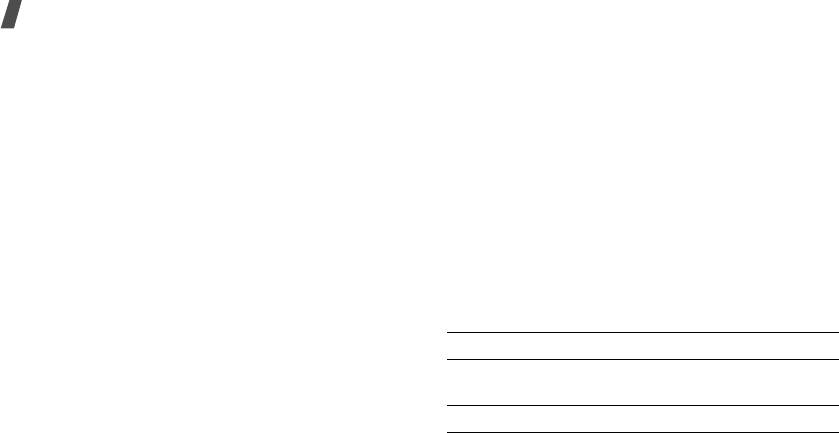
Функции меню
•
Таймер
. Установка задержки перед началом записи
Баланс белого
. Изменение цветового баланса
видео.
видеоклипа. Цвета видеоклипа можно сделать более
теплыми или более холодными.
•
Перейти в Мои видеоклипы
. Переход к папке
Мои
видеоклипы
.
Звук масштабирования
. Включение и выключение
звука при масштабировании.
•
Настройки видеокамеры
. Изменение следующих
параметров записи видео.
Звук измен. яркости
. Включение и выключение звука
при изменении яркости.
Режим записи
. Выбор режима записи видео.
Имя по умолчанию
. Изменение префикса имени
Чтобы записать видеоклип, размер которого не
файла по умолчанию.
превышает доступного объема памяти телефона,
выберите значение
Нормальный
. Подобные
•
Помощь
. Отображение функций клавиш,
видеоклипы сохраняются в формате MP4.
используемых в режиме записи.
Чтобы записать видеоклип, пригодный для
Использование клавиш в режиме записи
добавления в MMS сообщение или сообщение
В режиме записи параметры камеры можно изменять с
электронной почты, выберите значение
Предел
помощью клавиш.
мультимедийных сообщений
или
Предел
сообщений электронной почты
. Подобные
Клавиша Назначение
видеоклипы сохраняются в формате 3GP.
Влево/
Регулировка яркости.
Размер
. Выбор размера кадра.
Вправо
Качество
. Выбор качества изображения.
Вверх/Вниз Увеличение или уменьшение изображения.
Записать звук
. Запись звука вместе с видеоклипом.
94
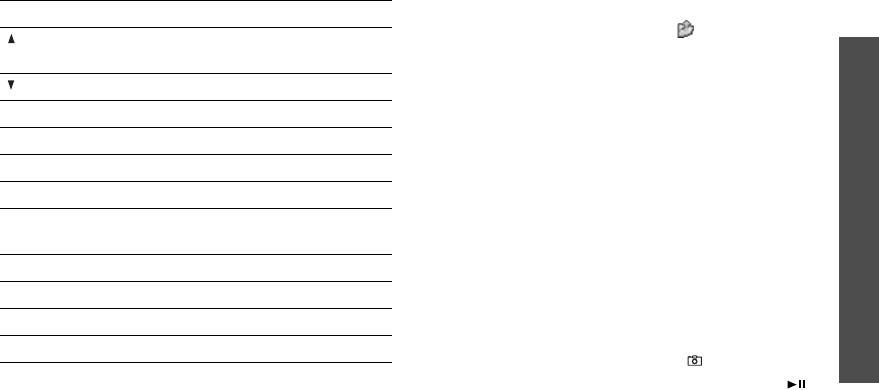
Функции, доступные при работе с видео
Клавиша Назначение
После записи видеоклипа нажмите < >, чтобы получить
Поворот изображения на 180 градусов по
Функции меню
доступ к следующим функциям.
вертикали.
•
Видоискатель
. Возврат в режим записи.
Зеркальное отражение изображения.
•
Отправить по
. Отправка файла в виде MMS
1
Переключение в режим съемки.
стр. 89
сообщения, сообщения электронной почты или через
Bluetooth.
2
Изменение размера кадра.
Камера
•
Удалить
. Удаление файла.
3
Изменение качества изображения.
•
Переименовать
. Изменение имени файла.
4
Изменение режима записи видео.
•
Перейти в Мои видеоклипы
. Переход к папке
Мои
(меню 8)
видеоклипы
.
стр. 77
5
Изменение цветового оттенка или
•
Открыть для Bluetooth
. Предоставление доступа к
наложение специального эффекта.
файлу для других устройств Bluetooth.
6
Изменение баланса белого.
•
Блокировать
/
Разблокировать
. Защита файла от
7
Выключение или включение звука.
удаления либо снятие защиты.
•
Свойства
. Просмотр свойств файла.
8
Установка таймера.
Запись видео при закрытом телефоне
0
Переход к папке
Мои видеоклипы
.
1. Нажмите и удерживайте клавишу [].
2. Для перехода в режим записи нажмите клавишу [].
95
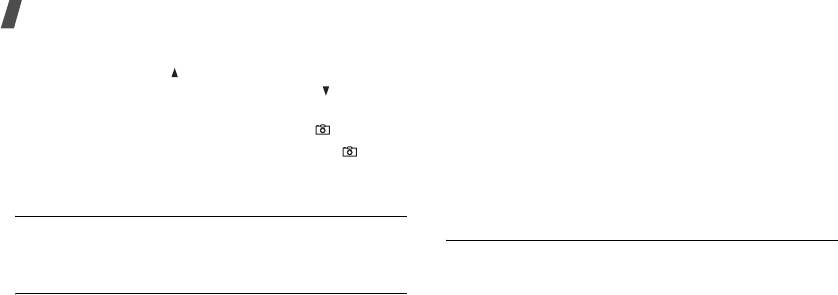
Функции меню
3. Выполните необходимые настройки.
Настройки
(меню 9)
Нажмите клавишу [ ], чтобы просмотреть
Меню
Настройки
позволяет изменять параметры
изображение по вертикали, или клавишу [] для
настройки телефона в зависимости от предпочтений и
отображения зеркально отраженного изображения.
потребностей. С его помощью можно также восстановить
4. Чтобы начать запись, нажмите клавишу [].
настройки, заданные по умолчанию.
5. Для прекращения съемки нажмите клавишу [ ].
Чтобы открыть это меню, нажмите в режиме ожидания
Видеоклип будет сохранен автоматически.
программную клавишу <
Меню
> и выберите команду
Настройки
.
Перейти в Мои фотографии
(меню 8.3)
Это меню служит для доступа к списку сделанных
Время и дата
(меню 9.1)
снимков.
стр. 76
Это меню позволяет изменять время и дату,
установленные в телефоне.
Перейти в Мои видеоклипы
(меню 8.4)
•
Время
. Ввод текущего времени.
Это меню служит для доступа к списку записанных
•
Часовой пояс
. Выбор часового пояса. Выберите
видеоклипов.
стр. 77
город, соответствующий вашему часовому поясу.
Чтобы учесть переход на летнее время, выберите
пункт
Установить переход на летнее время
.
•
AM/PM
. Выбор режима
AM
или
PM
для 12-часового
формата времени.
•
Формат времени
. Выбор формата времени.
•
Дата
. Ввод текущей даты.
96
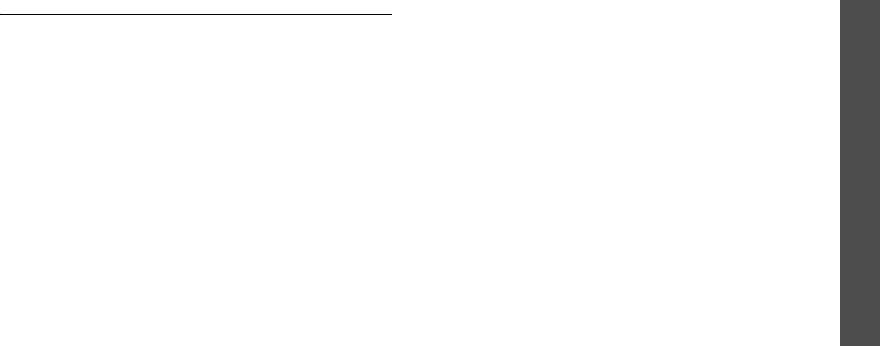
•
Формат даты
. Выбор формата даты.
Назначение клавиш быстрого доступа к меню
1. Выберите клавишу, которая будет использоваться для
Телефон
(меню 9.2)
Функции меню
быстрого доступа.
Многие функции телефона можно настроить в
2. Выберите меню, которое требуется назначить этой
соответствии со своими предпочтениями.
клавише.
Язык
(меню 9.2.1)
Работа с клавишами быстрого доступа
Данное меню используется для выбора языка,
Программная клавиша <
Опции
> предоставляет доступ к
Настройки
отображаемого на дисплее текста.
следующим функциям.
•
Изменить
. Назначение или изменение клавиши
Приветственное сообщение
(меню 9.2.2)
быстрого доступа к меню.
Данное меню позволяет ввести приветствие, которое на
(меню 9)
•
Удалить
. Отмена назначения выбранной клавиши в
короткое время выводится на дисплей при включении
качестве клавиши быстрого доступа к меню.
телефона.
•
Удалить все
. Отмена назначения всех клавиш
Быстрый доступ
(меню 9.2.3)
быстрого доступа к меню.
Клавиши перемещения можно использовать как клавиши
Мое меню
(Меню 9.2.4)
быстрого доступа к определенным меню непосредственно
из режима ожидания. Это меню служит для изменения
Телефон позволяет пользователю создать собственное
параметров быстрого вызова для клавиш [Влево],
меню, в которое будут входить наиболее часто
[Вправо] и [Вниз].
используемые пункты меню. Для доступа к этому меню
необходимо нажать в режиме ожидания клавишу [Вверх].
97



